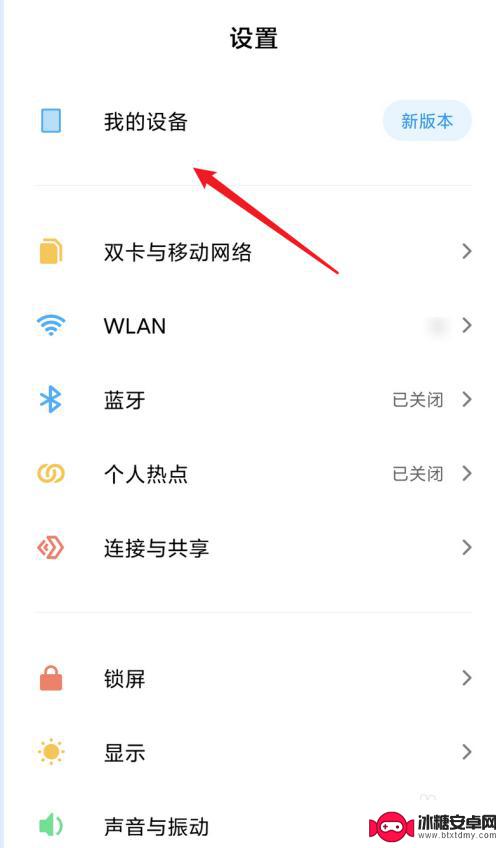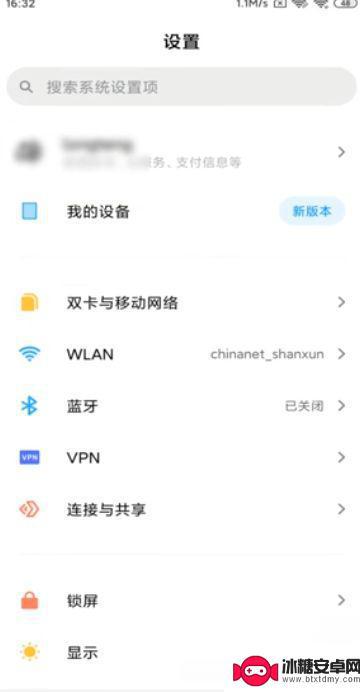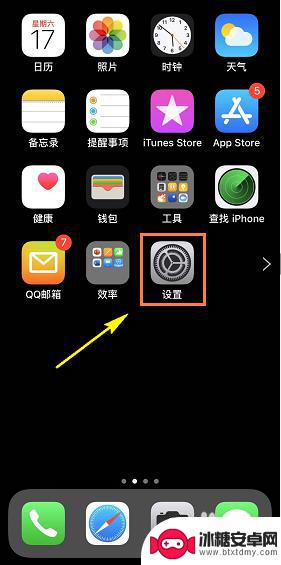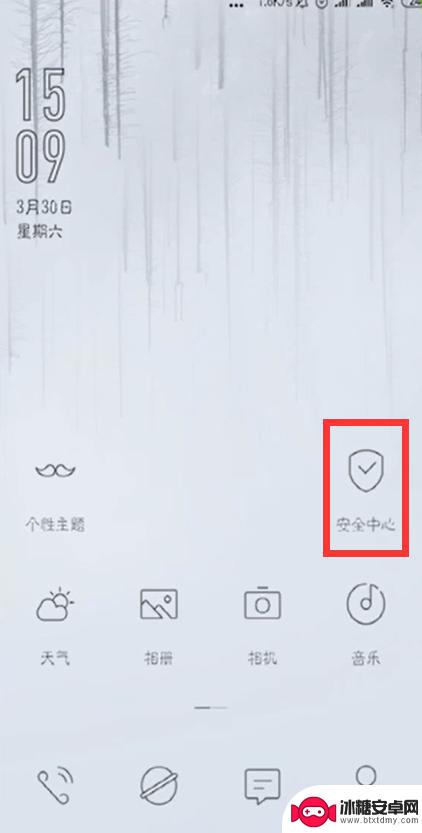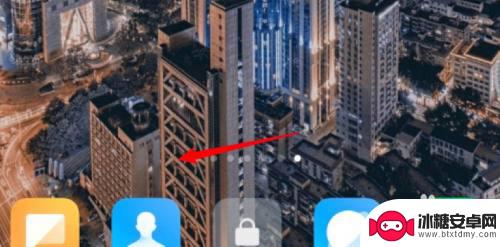小米手机垃圾清理桌面快捷方式 小米手机如何在桌面上添加清理垃圾的快捷方式
小米手机作为一款备受欢迎的智能手机品牌,其操作系统MIUI也备受用户喜爱,在日常使用过程中,手机上的垃圾文件会不断积累,影响手机的运行速度和性能。为了方便用户清理手机垃圾,小米手机提供了一键清理的快捷方式,让用户可以轻松快速地清理手机上的垃圾文件,保持手机的良好运行状态。接下来我们就来看看如何在小米手机的桌面上添加清理垃圾的快捷方式。
小米手机如何在桌面上添加清理垃圾的快捷方式
具体步骤:
1.在小米手机的桌面上,找到【安全中心】的图标。点击打开,如图所示。
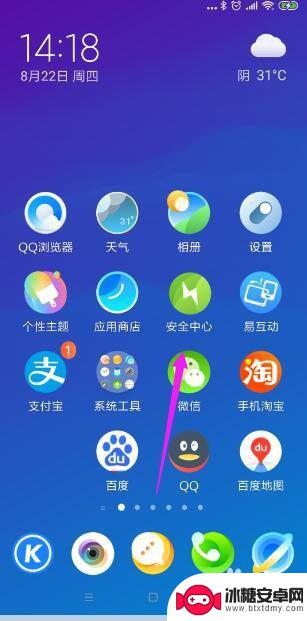
2.进入安全中心主界面之后,点击右上角的设置图标,如图所示。
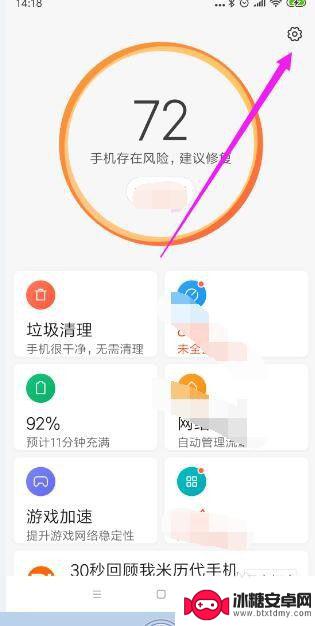
3.在设置的主界面,找到【垃圾清理】的选项,点击打开,如图所示。
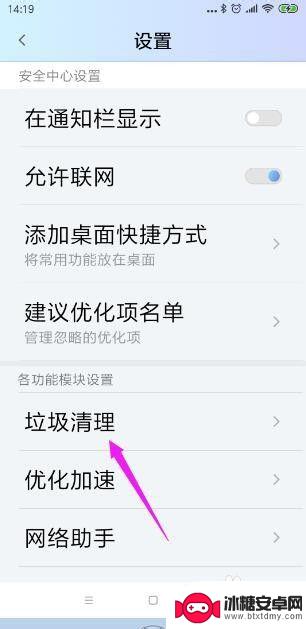
4.将【垃圾清理】右侧的按钮,向右移动打开,如图所示。
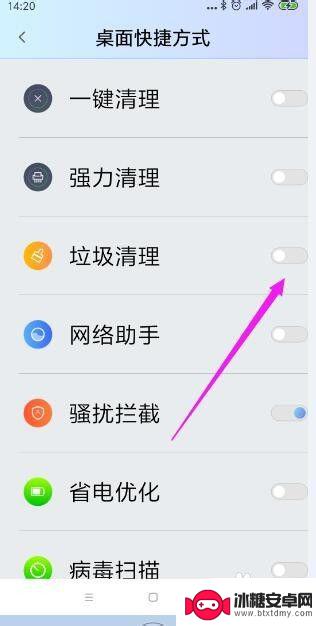
5.将垃圾清理的按钮打开之后,就可以将垃圾处理的图标添加到桌面上了。
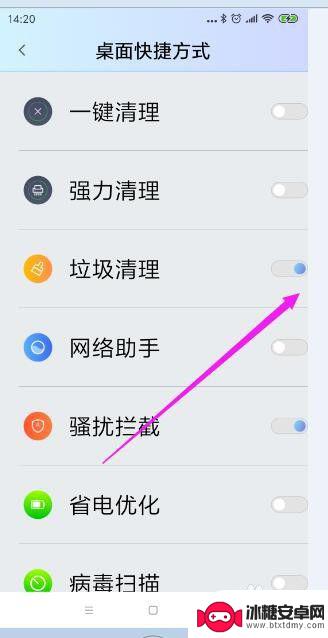
6.返回到手机桌面就可以看到垃圾清理的图标了,以后清理垃圾。可以直接点这个图标,就可以进行垃圾清理了。
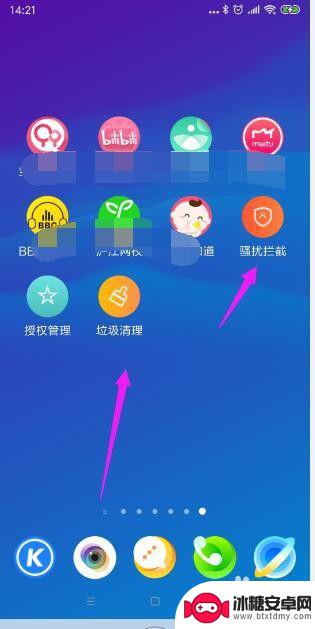
以上就是小米手机垃圾清理桌面快捷方式的全部内容,有需要的用户可以按照以上步骤进行操作,希望能对大家有所帮助。
相关教程
-
如何设置小米手机清理频率 小米手机垃圾清理提醒频率设置方法
如何设置小米手机清理频率,小米手机的清理频率与垃圾清理提醒,对于用户来说是非常重要的,它能帮助我们保持手机的快速响应和稳定性,但是很多用户并不知道如何有效的设置这些频率和提醒方...
-
小米手机怎么整理空间 如何清理小米云空间垃圾文件
在日常使用中小米手机存储空间可能会因为各种原因变得拥挤,这时候我们就需要对空间进行整理和清理,除了清理手机本身的垃圾文件外,小米云空间中也可能积累了大量无用的文件,需要进行清理...
-
苹果手机我的iphone怎么清理 如何清理iPhone手机垃圾文件
随着iPhone手机的使用频率增加,垃圾文件也会随之累积,占用手机存储空间,导致手机运行速度变慢,及时清理iPhone手机的垃圾文件变得至关重要。清理iPhone手机垃圾文件可...
-
手机一键清理手机垃圾清理 怎么一键清理手机垃圾文件
手机一键清理手机垃圾清理,现如今,手机已经成为人们生活中不可或缺的一部分,随之而来的是手机上积累的各种垃圾文件,这些垃圾文件不仅占用手机存储空间,还可能导致手机运行缓慢、卡顿甚...
-
0pp0手机如何清理垃圾 手机垃圾清理的有效方法
0pp0手机如何清理垃圾,现代人离不开手机,但随着使用时间的增长,手机中的垃圾文件也越来越多,这些垃圾文件不仅占据了手机的存储空间,还会导致手机运行变慢,甚至引发一些不必要的问...
-
手机桌面怎么上传图片 小米桌面小组件照片添加教程
当我们使用手机时,桌面上的壁纸和小组件可以让我们的界面更加个性化和实用,而对于小米手机用户来说,如何在桌面上添加照片成为了一个常见的问题。幸运的是小米桌面提供了简单而便捷的方式...
-
手机壁纸上的时间图标怎么设置 华为手机桌面时间不见了如何调整
当我们使用手机时,经常会根据自己的喜好设置不同的壁纸,而其中一个常见的设置就是时间图标的显示,有时候我们可能会在华为手机上遇到桌面时间不见的情况,这时候就需要进行一些调整来解决...
-
怎么调手机语言 手机语言设置方法
在使用手机时,语言设置是一个很重要的功能,有时候我们可能需要将手机语言切换成其他语言,以适应不同的环境或需求。调整手机语言设置可以让我们更加方便地使用手机,同时也可以帮助我们更...
-
芒果手机怎么设置录屏声音 手机录屏有声音怎么设置
在如今的数字时代,手机已经成为我们生活中不可或缺的一部分,而随着手机功能的不断升级,录屏功能已然成为人们日常生活中常用的功能之一。有些用户可能会遇到手机录屏没有声音的问题,特别...
-
中兴手机如何转移内存 如何将手机内存转移到外置SD卡
在日常使用中手机内存的容量总是不够用,特别是在安装各种应用程序和存储大量照片、视频等文件时,中兴手机作为一款颇受欢迎的智能手机品牌,用户们也常常面临内存不足的困扰。如何将中兴手...